Hvis du har brug for at sende mails ud via din server, fordi du har en hjemmeside eller et program på serveren, der behøver dette, kan du opsætte en SMTP service på din VDS løsning. Følgende guide tager udgangspunkt i Windows Server 2012, men kan også bruges på ældre versioner af styresystemet.
 Installation af SMTP service Du skal først installere SMTP servicen som en "Feature" på din server. Dette gøres ved at åbne "Server Manager" som ligger i værktøjslinjen:
Installation af SMTP service Du skal først installere SMTP servicen som en "Feature" på din server. Dette gøres ved at åbne "Server Manager" som ligger i værktøjslinjen:
Herefter klikkes på "Add roles and features":
Dette åbner en såkaldt wizard, hvor du blot skal klikke "Next >" 4 gange,
indtil du kommer til "Select feature" siden.
 Her skal du finde og markere "SMTP Server" (dette kan åbne en liste over ekstra features, som er påkrævet at installere. Du skal blot klikke "Add features")
Her skal du finde og markere "SMTP Server" (dette kan åbne en liste over ekstra features, som er påkrævet at installere. Du skal blot klikke "Add features")
- Klik "Next >" indtil du får mulighed for at klikke "Install".

 Når installationen er færdig vil du få følgende besked:
Når installationen er færdig vil du få følgende besked:
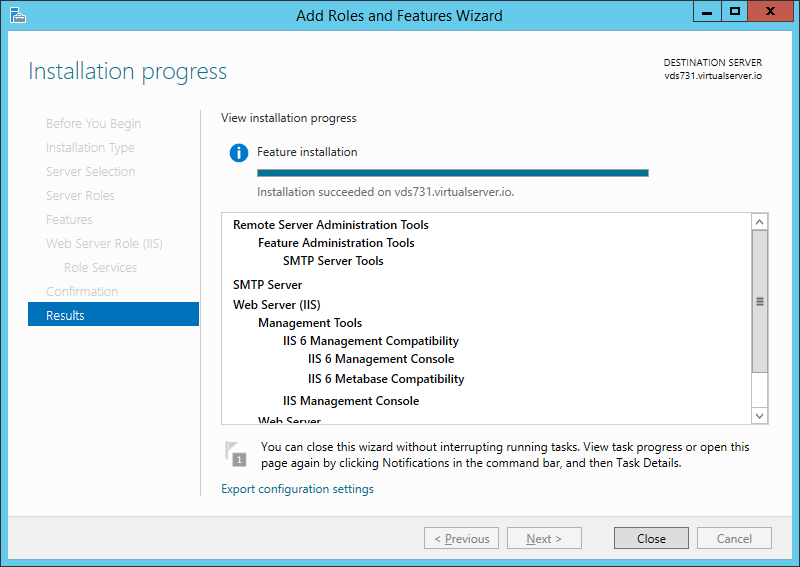 SMTP servicen er nu installeret og klar til at blive konfigureret.
SMTP servicen er nu installeret og klar til at blive konfigureret.
Opsætning af SMTP service
 Efter installation skal du åbne "Internet Information Services (IIS) 6.0 Manager", som du finder ved at trykke på Windows/Start-knappen og søge efter "iis":
Efter installation skal du åbne "Internet Information Services (IIS) 6.0 Manager", som du finder ved at trykke på Windows/Start-knappen og søge efter "iis":
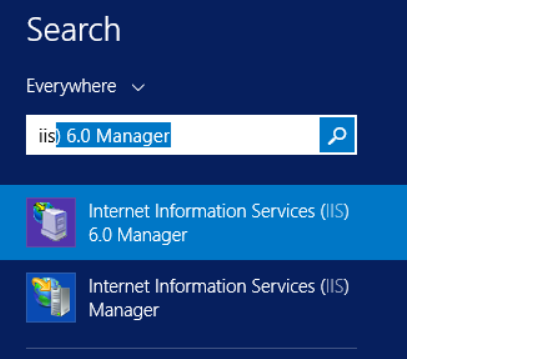
 Find SMTP servicen, højreklik på den og vælg properties:
Find SMTP servicen, højreklik på den og vælg properties:
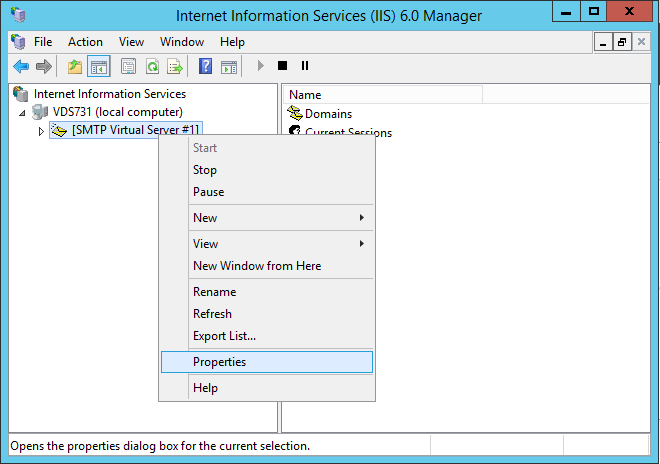
 Klik på "Access" og klik efter "Connection":
Klik på "Access" og klik efter "Connection":
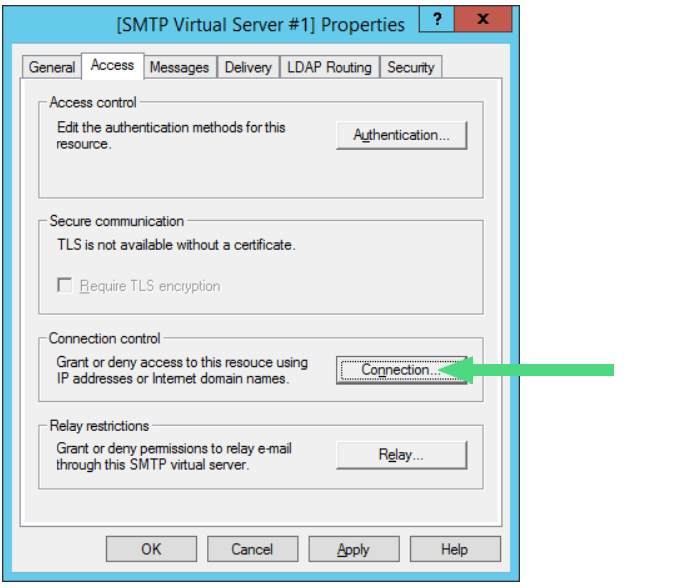
Vælg ”Only the list below”
Tryk på Add…
Skriv 127.0.0.1 i IP adress feltet og tryk OK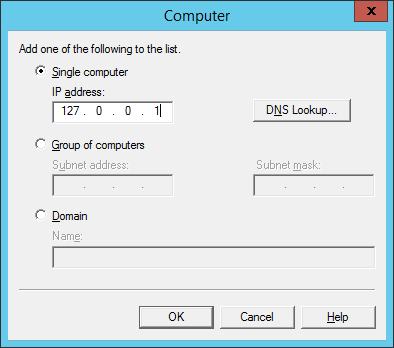
 Klik derefter "Relay"
Klik derefter "Relay"
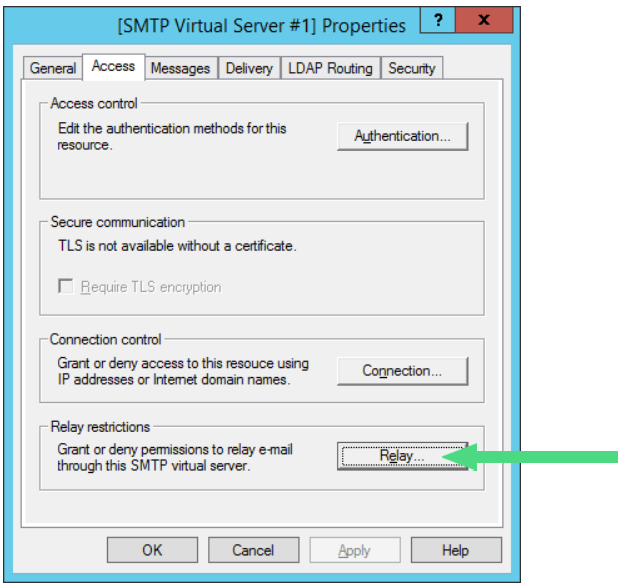

Klik herefter på "Add":
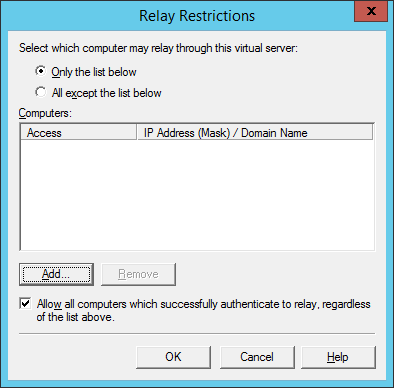
Skriv 127.0.0.1 i IP-feltet og tryk OK: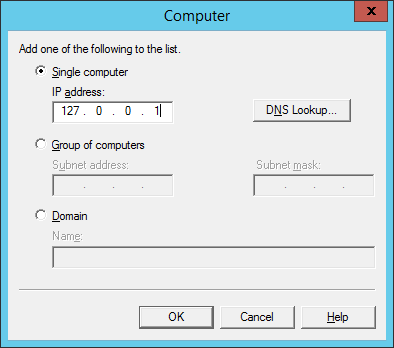
Det du her fortæller serveren er, at kun mails forsøgt sendt via hjemmesider eller programmer, der er installeret lokalt på serveren, har tilladelse til at sende.
På den måde forhindrer du at ondsindet personer kan udnytte din VDS/VPS til at sende spam el. lign. igennem serveren, hvilket vil resultere i at serveren blacklistes og ikke er i stand til at sende mails.
Test af SMTP service
Der er muligt at teste SMTP servicen ved at oprette en fil ved navn email.txt og ligge denne på serveren i C:\inetpub\mailroot\Pickup\
Du kan oprette txt filen via Notepad
Filen skal indeholde følgende:
"
From: afsenderkonto@test.dk
To: modtagerkonto@test.dk
Subject: Email test
En tekst
"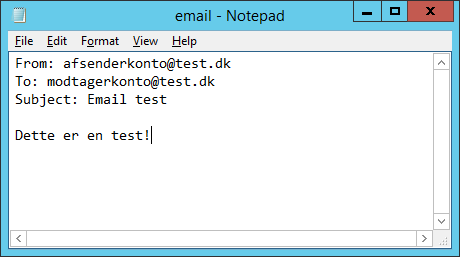
Så snart filen gemmes i eller kopieres til C:\inetpub\mailroot\Pickup\
vil den blive samlet op af SMTP servicen på serveren, og forsøgt afsendt.
Hvis alt er opsat korrekt vil mailen blive afsendt, og leveret til den angivende modtagerkonto.